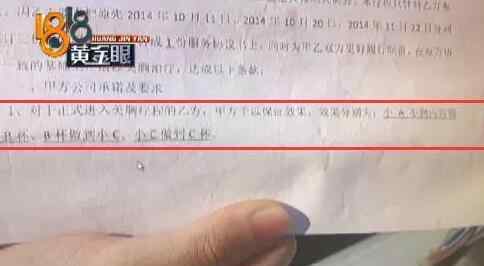CAD软件提供了虚拟2D和3D 空。这个空需要一个参考,叫做世界坐标系(WCS)。但是在一些特殊情况下,在世界坐标系中绘图并不是特别方便,所以用户会根据自己的需要设置一个新的参考坐标系。这个坐标系简称用户坐标系你可以通过在CAD中输入UCS命令,根据不同的条件设置用户坐标系。通常有几种方式:设置新的坐标原点,旋转某个轴,基于某个对象设置坐标系,用三维模型的某个面定义UCS,方便后续建模。
下面简单介绍几个应用。
首先调整坐标原点,便于坐标标注。
一些机械零件和模具上有大量的孔或其他图形特征。设计人员通常在图形中确定一个基点,将UCS的原点调整到该基点,然后使用坐标标注来标注尺寸。如果结合连续标注,标注速度非常快,绘图整齐,如下图所示:
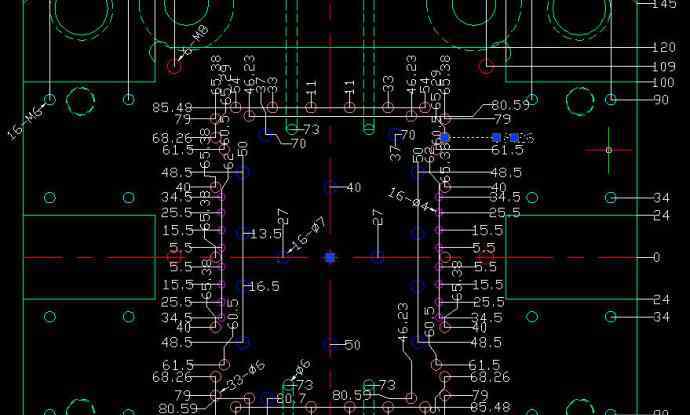
从上图可以看出,UCS坐标的原点设置在与中心线的交点处。当然,可以移动整个图形,使中心线的交点正好在世界坐标系的原点。但是,如果一个图形中有多个零件,则只能使用UCS。
二、调整坐标方向,方便绘图倾斜绘图。
一些小区和市政规划图是倾斜的,如下图所示。  一些区和市政规划是倾斜的,如下图所示。
一些区和市政规划是倾斜的,如下图所示。
如果在倾斜状态下绘制或绘图不方便,通常会旋转坐标系,将图形转向向前的方向。基本操作方法如下:
1.输入UCS命令,然后按回车键。
2.输入Z选项,输入要旋转的角度,将UCS沿Z圆旋转一定角度。
当角度不明确时,您可以输入e(对象)选项,然后选择顶部或底部边框线。
3.输入PLAN命令,按回车键将视图切换到UCS的平面视图,如下图所示:

提示:在CAD中调整UCS时,视图可以自动调整到UCS的平面视图。您可以输入UCSFOLLOW命令并将该值设置为1。
第三,将坐标系定位到模型的某个表面,便于后续建模
在三维建模中,经常需要频繁切换视图和UCS。要学好三维建模,首先要知道如何使用UCS。
假设我们想在立方体的边上画一个圆柱体,我们需要在立方体的边上定义UCS。操作很简单。输入UCS命令,回车,输入F(面)选项,然后选择图中立方体的一边,如下图所示:
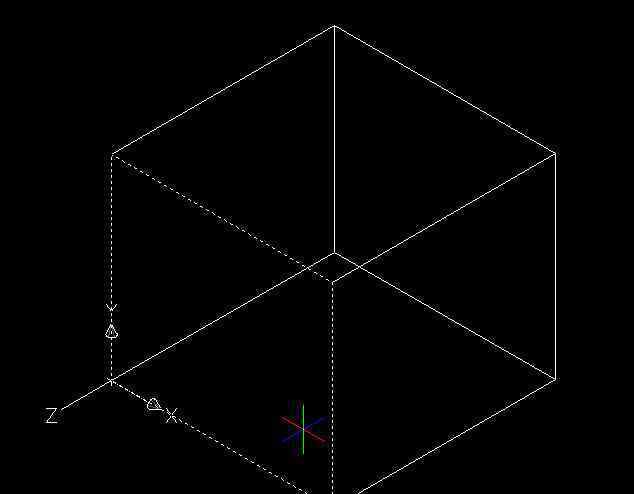
CAD会提示一些调整选项,比如n选项可以在相邻面上定位UCS,XY选项可以调整XY轴的方向。
将UCS定位到立方体的侧面后,可以直接在立方体的侧面绘制其他图形,如下图所示:
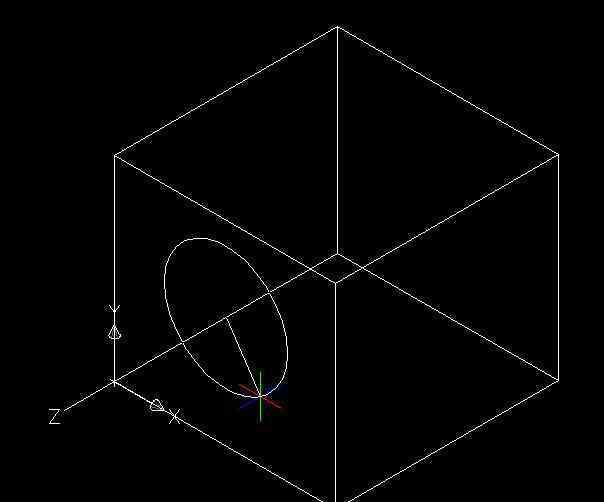
AutoCAD高版本的3D功能得到了增强,提供了动态UCS功能,可以自动将UCS定位在光标所指的面上,避免了频繁的UCS切换。但是目前还不支持陈豪CAD等国产CAD。
UCS还有很多其他选项,可以分别应用于不同的需求。选择不同的对象时,UCS的原点和方向是不同的。这里就不详细解释这些细节了。更多信息可以参考CAD的帮助。
1.《ucs 什么是CAD中的UCS?UCS的基本应用有哪些?》援引自互联网,旨在传递更多网络信息知识,仅代表作者本人观点,与本网站无关,侵删请联系页脚下方联系方式。
2.《ucs 什么是CAD中的UCS?UCS的基本应用有哪些?》仅供读者参考,本网站未对该内容进行证实,对其原创性、真实性、完整性、及时性不作任何保证。
3.文章转载时请保留本站内容来源地址,https://www.lu-xu.com/fangchan/815888.html